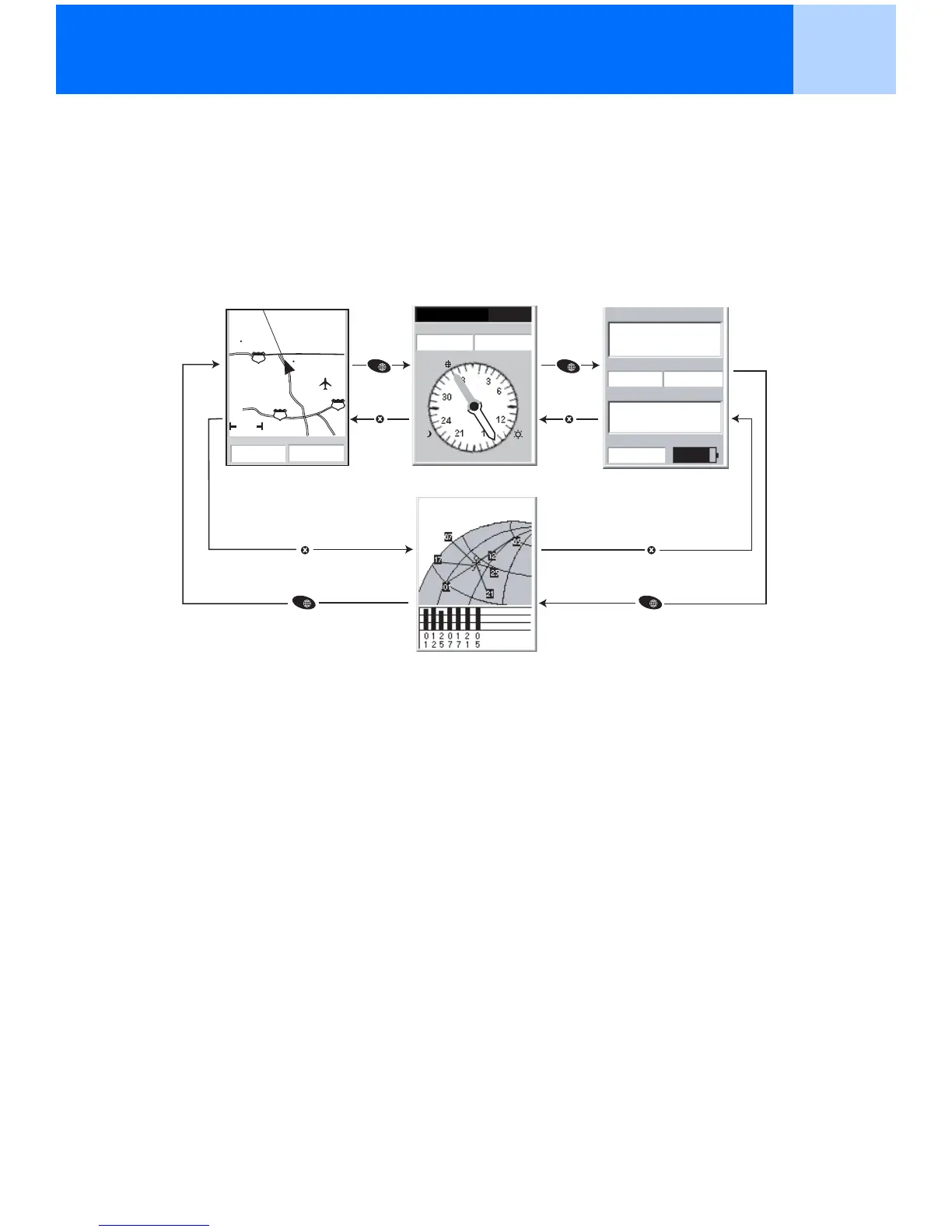Navigasjonsskjermer 14
Navigasjonsskjermer
Bruk av navigasjonsskjermene
eXplorist har tre navigasjonsskjermer og en satellittstatus-skjerm, som man går til ved å trykke på
NAV-knappen. Hver skjerm gir den samme informasjonen i forskjellig format slik at du kan velge
den skjermen som passer best til dine behov.
Tips: ESC-knappen lar deg bla gjennom navigasjonsskjermene akkurat som NAV-knappen, men i
motsatt rekkefølge.
Kartskjerm
Den første og mest brukte skjermen er kart-skjermen. Kart-skjermen viser din posisjon og
severdigheter og bakgrunnskartdata for det viste området.
De viktigste opplysningene på kart-skjermen:
• Bruk knappene zoom inn/ut for å endre skalaen.
• Pil-markøren i midten av skjermen viser din posisjon, og hvis du er i bevegelse, peker den i
den retningen du beveger deg.
• Trykk MARK for å lagre din posisjon.
•Bruk pil-joysticken til å flytte markøren. Pil-markøren skifter til en trådkorsmarkør med all
tilgjengelig informasjon om posisjonen til markøren i bunnen av skjermen. Du kan også
lagre posisjonen til trådkorsmarkøren som en severdighet ved å trykke på MARK-knappen.
• Trykk ESC når du er ferdig med å bevege trådkorsmarkøren for å vise din aktuelle posisjon
med pilmarkøren.
ent
1.60mi
352
o
M
4.3
M
H
Kurs
Fart
Til : VIEW
2.8
N
Fart
M
H
Avstand
0.84
M
I
S
E
V
Glendora
210
vina
San Dimas
10
10
NAV
ESC
NAV
ESC
NAV
ESC
NAV
ESC
3D Posisjonsbest.
Sporer 7...
F
1292
34°06.556N
117°49.563W
01 FEB 04
03:30:36 PM
25
T
F
T
Sted
Høyde Nøyaktigh.
Dato/Tid
Trippteller
0000.0
M
I
Batteri
